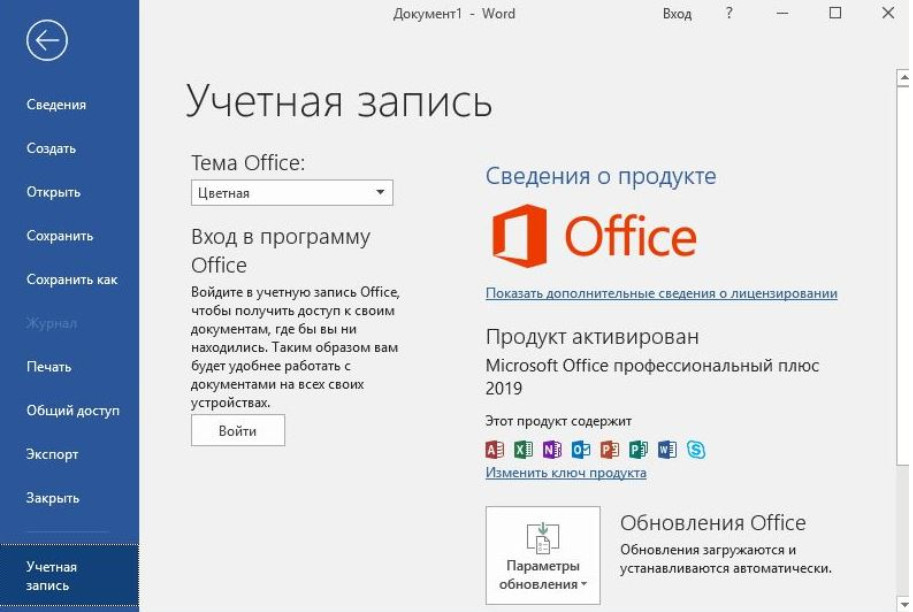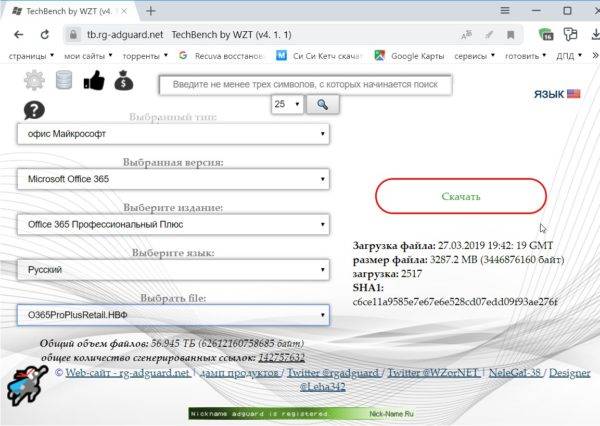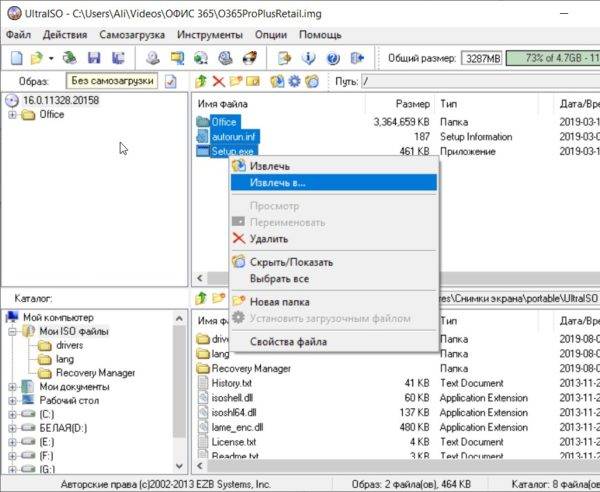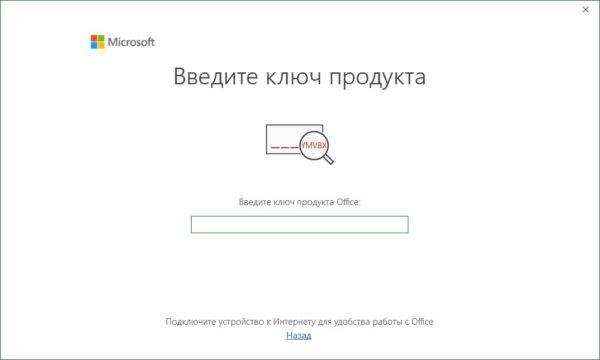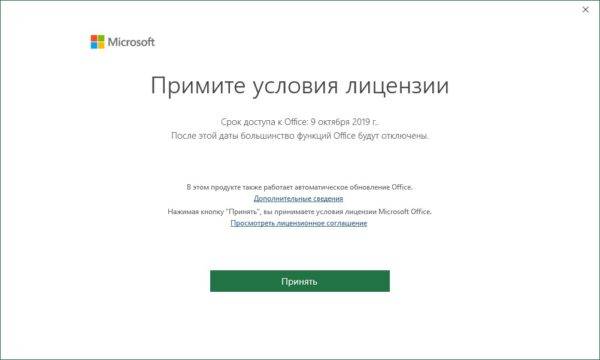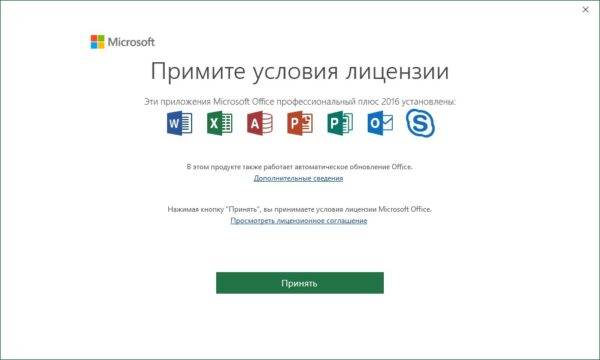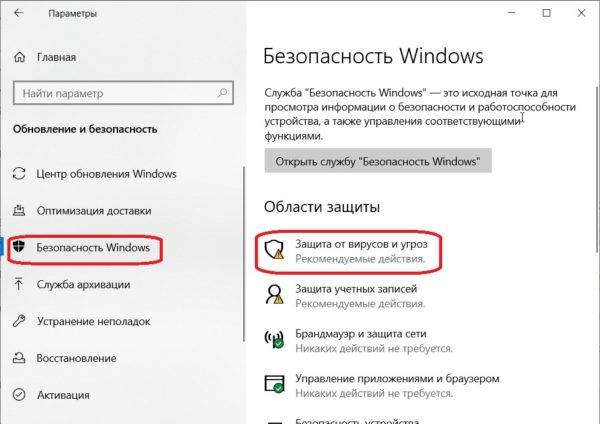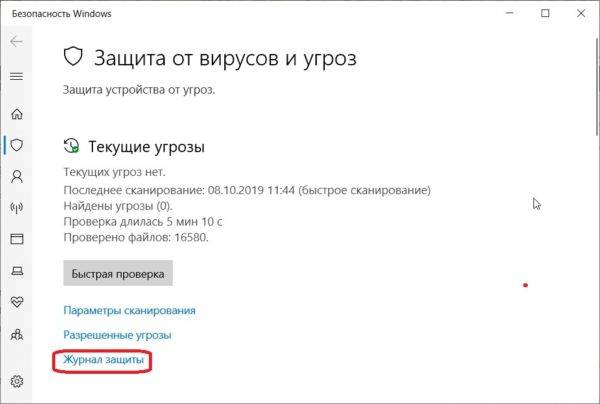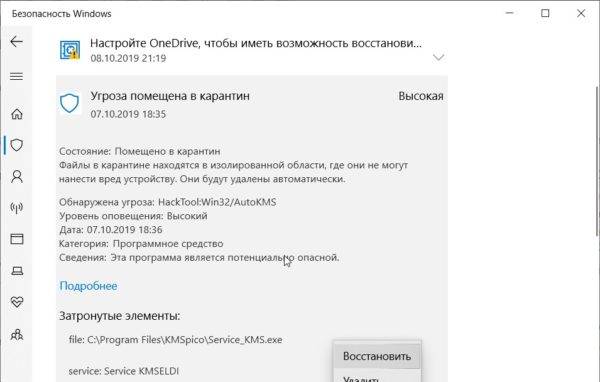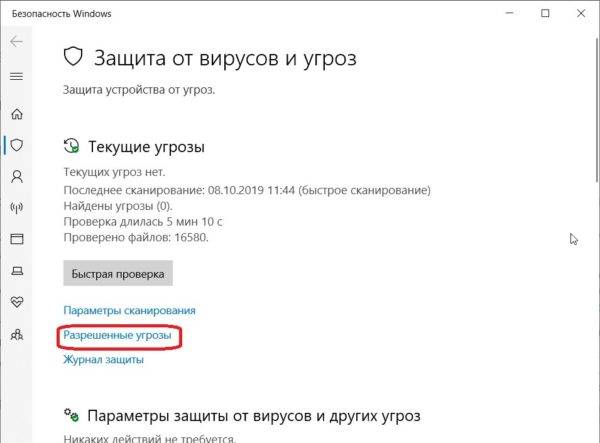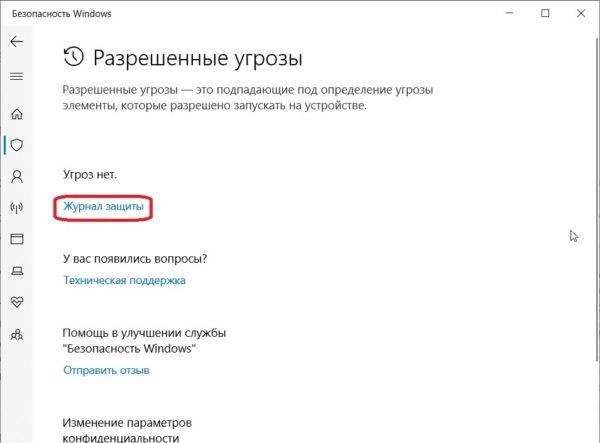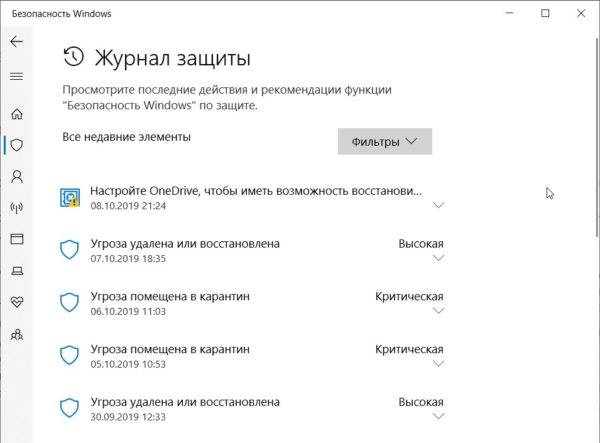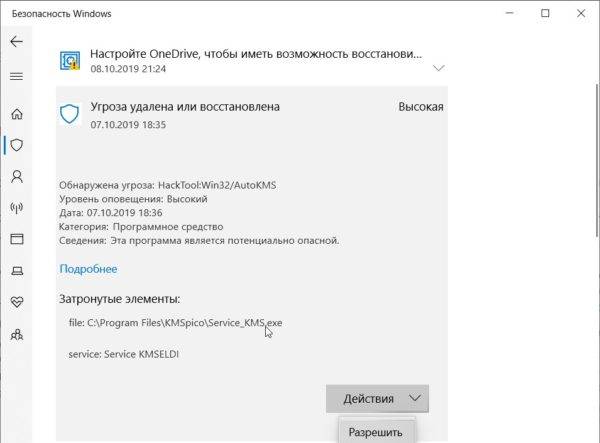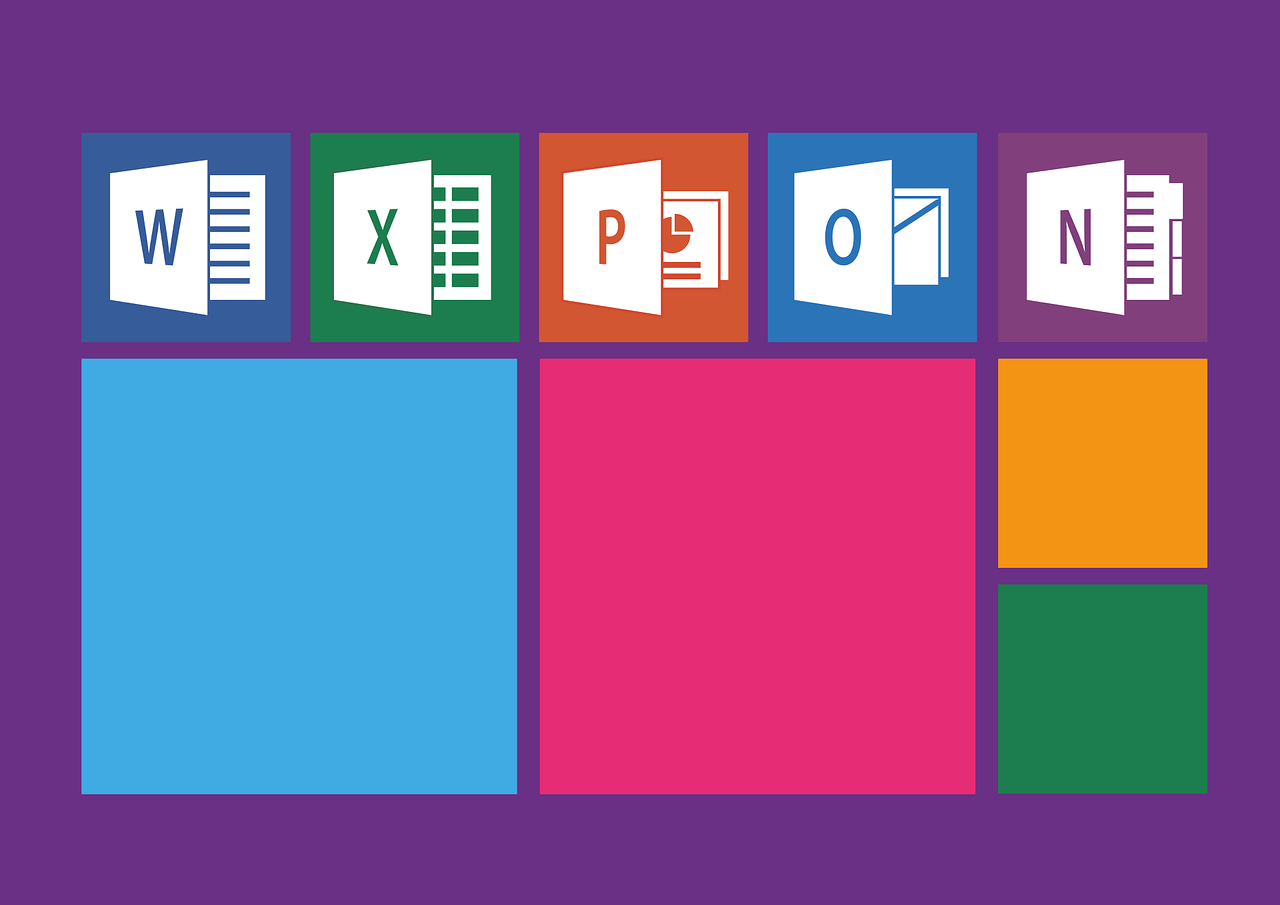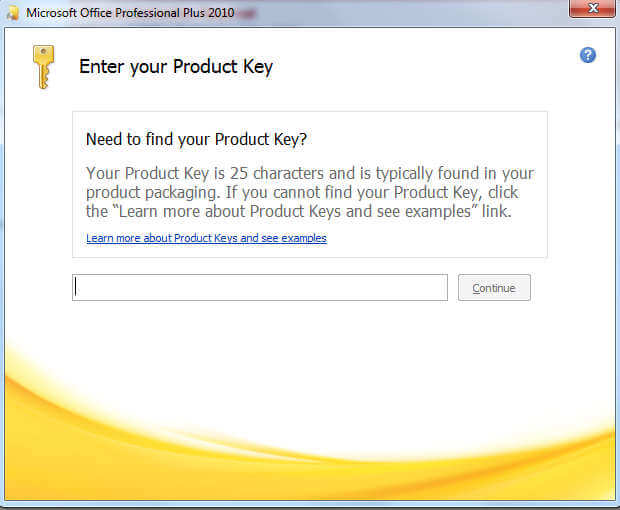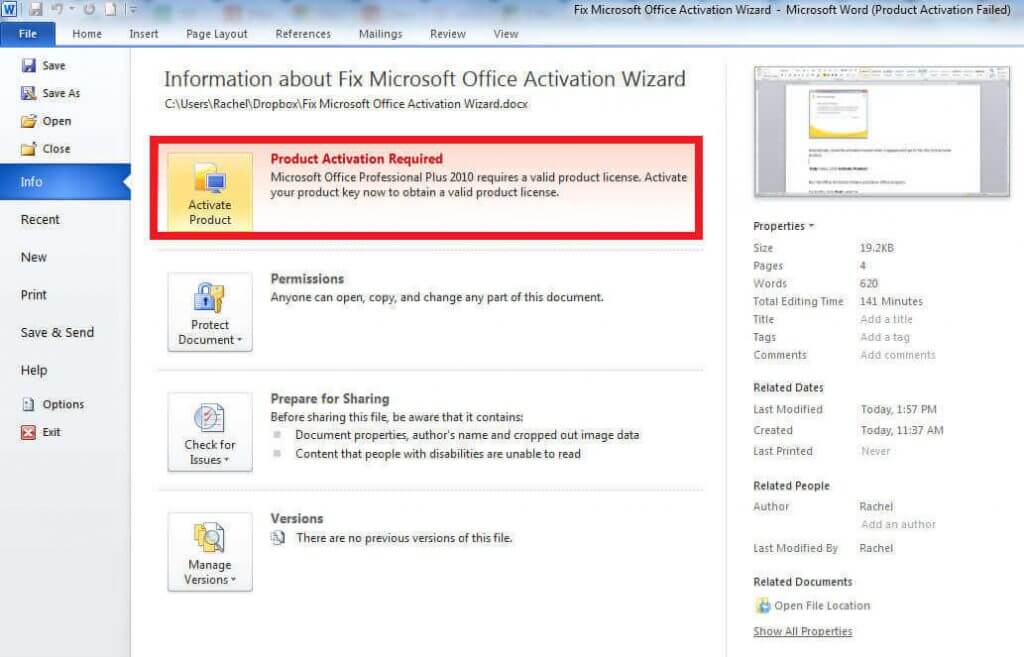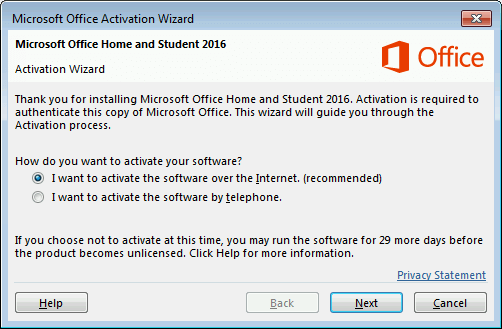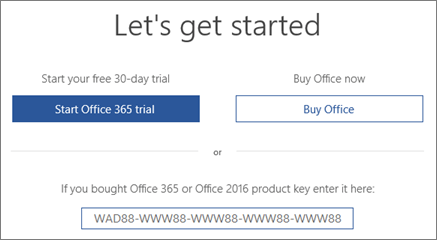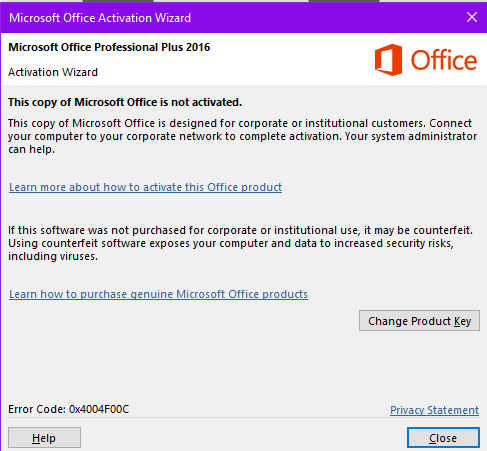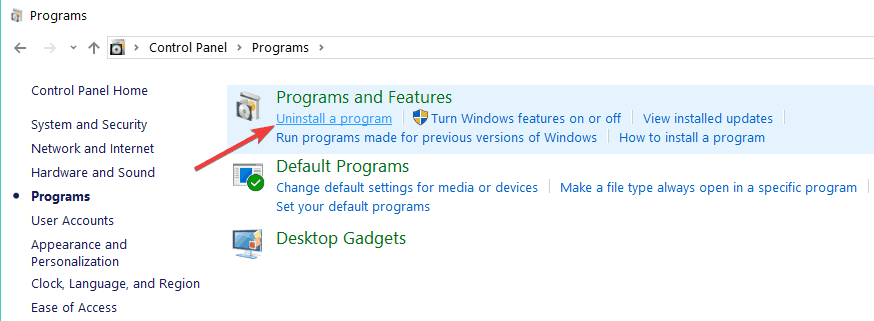Если активировать Office не удастся, в строке заголовка приложений Office отобразится сообщение Нелицензированный продукт или Некоммерческое использование / Нелицензированный продукт, и большинство функций Office будут отключены. Чтобы восстановить все функции Office, необходимо устранить проблему, которая препятствует активации.
Шаг 1. Вход в Office с использованием корректной учетной записи
Если появляется запрос на вход в Office, укажите учетную запись, которую вы использовали для его приобретения. Если вы введете другой адрес, появится сообщение «Не удалось найти продукты Office».
Ознакомьтесь с этой статьей: Вход в Office
Шаг 2. Проверка наличия нескольких копий Office
Возможно, у вас установлено несколько копий продукта, что может приводить к конфликтам при активации.
Ознакомьтесь с этой статьей: Проверка наличия нескольких копий Office
Шаг 3. Проверка статуса подписки
Если срок действия подписки истек, появится сообщение «Не удалось найти продукты Office». Продлите подписку на Microsoft 365.
Ознакомьтесь с этой статьей: Проверьте статус своей подписки
Шаг 4. Устранение ошибок при активации
Если по-прежнему не удается активировать Office, выберите его версию, чтобы получить дополнительную помощь по устранению неполадок.
Microsoft 365
Office 2021, 2019 и Office 2016
Office 2013
Шаг 1. Вход с помощью правильной учетной записи
Попробуйте войти с помощью всех своих личных адресов, если не помните, какой из них вы указали при покупке Office. Если вы используете Office на работе или в учебном заведении, попробуйте выполнить вход с помощью рабочей или учебной учетной записи, а не личной.
Чтобы проверить, связана ли ваша учетная запись электронной почты с Office, войдите на страницу Службы и подписки. Ваш продукт Office или подписка Microsoft 365 должны быть указаны там. Если их нет, адрес электронной почты нельзя использовать для входа в Office.
Шаг 2. Проверка наличия нескольких копий Office
Активация может завершиться неудачно, если у вас установлено несколько копий Office. Удалите все версии Office, которые вы не используете, перед тем как устранять неполадки.
-
Откройте панель управления, следуя указанным ниже инструкциям для своей операционной системы.
-
Windows 11 или Windows 10: на панели задач Windows в поле Чтобы начать поиск, введите здесь запрос введите Панель управления, в результатах поиска выберите Панель управления, а затем щелкните Программы и компоненты.
-
Windows 8.1 или Windows 8: щелкните правой кнопкой мыши Пуск(в левом нижнем углу), выберите Панель управления и нажмите Программы и компоненты.
-
Windows 7: выберите Панель управления > Удаление программы.
-
-
В правом верхнем углу диалогового окна Программы и компоненты в поле Поиск: Программы и компоненты введите слово Office.
Возможно, появится несколько установленных версий, например:
Если отображается несколько версий, щелкните правой кнопкой мыши те, которые вы не используете, и выберите Удалить.
Если указана только одна версия, вы можете перейти к разделу Шаг 3. Проверьте статус подписки на Microsoft 365.
-
Когда удаление завершится, перезагрузите компьютер.
-
Откройте приложение Office и выполните вход, если появится соответствующий запрос.
-
Если по-прежнему не удается активировать Office, попробуйте выполнить восстановление по сети, как описано в статье Восстановление приложения Office. Если это не поможет, перейдите к следующему шагу.
Шаг 3. Проверка статуса подписки на Microsoft 365
Если у вас есть подписка на Microsoft 365 для дома, убедитесь, что она активна, и при необходимости продлите ее.
Если у вас нет Microsoft 365, перейдите к разделу Шаг 4. Устранение ошибок при активации Office.
-
Закройте все приложения Office.
-
Откройте страницу Службы и подписки.
-
Если потребуется, нажмите кнопку Войти и введите адрес электронной почты и пароль учетной записи Майкрософт, которая связана с вашей подпиской на Microsoft 365.
-
Просмотрите сведения под заголовком Подписки или Отмененные подписки.
-
Если срок действия вашей подписки истек, возобновите ее с помощью инструкций в статье Возобновление подписки на Microsoft 365 для семьи.
-
После продления подписки вы можете снова запустить нужные приложения Office. Если по-прежнему не удается активировать Office, перейдите к следующему шагу.
Шаг 4. Устранение ошибок при активации Office
Выберите свою версию Office, чтобы получить инструкции по устранению неполадок:
Microsoft 365
Office 2021, 2019 и Office 2016
Office 2013
Microsoft 365: Используйте Помощник по поддержке и восстановлению Microsoft
Приложение Помощник по поддержке и восстановлению Microsoft работает на компьютерах с Windows и помогает выявлять и устранять проблемы с активацией Microsoft 365.
-
Нажмите кнопку Загрузить ниже.
Скачать
-
В раскрывающемся списке выберите свой браузер, чтобы увидеть инструкции по сохранению и последующему запуску Помощник по поддержке и восстановлению Microsoft.
-
В нижней части окна браузера нажмите Открыть файл.
-
В следующем окне с сообщением SetupProd_Act.exe завершена нажмите кнопку Выполнить.
-
В нижней части окна браузера нажмите кнопку Открыть, чтобы открыть файл SetupProd_Act.exe.
Если файл не откроется автоматически, выберите Сохранить > Открыть папку, а затем дважды щелкните файл (его имя должно начинаться с «SetupProd_Act.exe«).
-
В левом нижнем углу выберите файл SetupProd_Act.exe, а затем в раскрывающемся списке выберите пункт Показать в папке.
Дважды щелкните скачанный файл SetupProd_Act.exe.
-
Выберите Сохранить файл, а затем нажмите кнопку ОК.
В правом верхнем углу окна браузера щелкните ссылку Показать все загрузки. В окне «Библиотека» выберите пункты Загрузки > SetupProd_Act.exe, а затем щелкните значок папки. Дважды щелкните SetupProd_Act.exe.
-
-
Откроется диалоговое окно Установка приложения. Нажмите кнопку Установить, чтобы начать установку.
-
Помощник по поддержке и восстановлению Microsoft откроется в новом окне. Нажмите кнопку Соглашаюсь, чтобы принять соглашение об использовании служб Майкрософт.
-
Выберите Да, чтобы разрешить приложению вносить изменения на вашем устройстве.
-
Следуйте инструкциям, чтобы устранить проблему с активацией Office.
Если по-прежнему не удается активировать Office, то после запуска Помощник по поддержке и восстановлению Microsoft вы можете самостоятельно устранить ошибки типа «Нелицензированный продукт».
Самостоятельное устранение ошибок типа «Нелицензированный продукт»
Если вам не удалось лицензировать Office с помощью приведенных выше инструкций, попробуйте устранить ошибки активации самостоятельно.
Проверка даты, времени и часового пояса компьютера
Если эти параметры неправильные, активация Office может завершаться ошибкой. Следуйте инструкциям для своей операционной системы.
Windows 11 или Windows 10
-
Закройте все приложения Office.
-
В правом нижнем углу экрана щелкните дату или время.
-
Щелкните Параметры даты и времени.
-
Включите функцию Установить время автоматически, а также (если доступен соответствующий параметр) Автоматически устанавливать часовой пояс. Если параметра автоматической установки часового пояса нет, выберите свой часовой пояс в соответствующем поле.
-
Снова запустите любое приложение Office.
Windows 8.1 или Windows 8
-
Закройте все приложения Office.
-
В правом нижнем углу экрана щелкните дату или время.
-
Щелкните Изменение настроек даты и времени.
-
Если дата или время указаны неверно, щелкните Изменить дату и время и установите правильные значения.
-
Если часовой пояс указан неверно, щелкните Сменить часовой пояс и выберите правильный вариант.
-
Снова запустите любое приложение Office.
Windows 7
-
Закройте все приложения Office.
-
В правом нижнем углу экрана щелкните дату или время.
-
Щелкните Изменение настроек даты и времени.
-
Если дата или время указаны неверно, щелкните Изменить дату и время и установите правильные значения.
-
Если часовой пояс указан неверно, щелкните Сменить часовой пояс и выберите правильный вариант.
-
Снова запустите любое приложение Office.
Совет: В Windows 7 часы на компьютере можно синхронизировать с сервером времени в Интернете, чтобы время на вашем компьютере всегда было точным. Для этого в правом нижнем углу экрана щелкните дату или время и выберите элемент Изменение настроек даты и времени. Откройте вкладку Время по Интернету, щелкните Изменить параметры, выберите Синхронизировать с сервером времени в Интернете, а затем щелкните Обновить.
Запуск Office от имени администратора
Запуск Office от имени администратора помогает устранить неполадки с разрешениями, из-за которых активация Office может завершаться с ошибкой. Следуйте инструкциям для своей операционной системы.
Windows 11 и Windows 10
-
Закройте все приложения Office.
-
В левом нижнем углу экрана нажмите кнопку Пуск.
-
Введите имя приложения, например Word. В результатах поиска появится значок программы Word.
-
Щелкните значок Word правой кнопкой мыши и выберите пункт Запуск от имени администратора.
-
Выберите Да, чтобы разрешить запуск Office от имени администратора.
Windows 8.1
-
Закройте все приложения Office.
-
в Windows 8.1 щелкните правой кнопкой мыши кнопку Пуск в левом нижнем углу экрана, а затем выберите пункт Поиск;
-
Введите имя приложения, например Word. В результатах поиска появится значок программы Word.
-
Щелкните значок Word правой кнопкой мыши и выберите пункт Запуск от имени администратора.
-
Выберите Да, чтобы разрешить запуск Office от имени администратора.
Windows 8
-
Закройте все приложения Office.
-
в Windows 8, переместите указатель мыши в правый верхний угол экрана, чтобы открыть панель чудо-кнопок, и щелкните значок Поиск.
-
Введите имя приложения, например Word. В результатах поиска появится значок программы Word.
-
Щелкните значок Word правой кнопкой мыши и выберите пункт Запуск от имени администратора.
-
Выберите Да, чтобы разрешить запуск Office от имени администратора.
Windows 7
-
Закройте все приложения Office.
-
В левом нижнем углу экрана нажмите кнопку Пуск.
-
В поле Найти программы и файлы введите имя приложения, например Word. В результатах поиска появится значок программы Word.
-
Щелкните значок Excel правой кнопкой мыши и выберите пункт Запуск от имени администратора.
-
При появлении запроса выберите Да, чтобы разрешить запуск Office от имени администратора.
Обновление Office
Последние обновления для Office могут содержать исправления ошибок, связанных с активацией. Сведения об обновлении Office см. в статье Установка обновлений Office.
Проверка брандмауэра
Если вы используете брандмауэр другого производителя, найдите инструкции по временному отключению на его веб-сайте. Инструкции для брандмауэра Windows см. ниже.
Windows 11 и Windows 10
-
Перейдите к статье Включение и отключение брандмауэра Windows.
Windows 8.1 и 7
-
Перейдите к статье Защита компьютера от вирусов и прокрутите ее до раздела Включение и отключение брандмауэра Windows.
Проверка антивирусных программ
Чтобы узнать, как отключить антивирусную программу, перейдите на веб-сайт ее производителя. Кроме того, может помочь удаление антивирусной программы. Обязательно переустановите ее после установки Office или включите, если вы отключали ее.
Если вы не знаете, какую антивирусную программу вы используете, вы можете найти ее название в панели управления, выполнив указанные ниже инструкции.
Совет: С Windows 10 поставляется антивирусная программа «Защитник Windows». Если выяснится, что вы используете ее, нажмите кнопку Начать, выберите Параметры > Обновление и безопасность, а затем выберите Защитник Windows слева. Установите переключатель в положение Выкл. Не забудьте потом включить его.
-
В меню Пуск
введите в поле поиска словосочетание панель управления, а затем выберите в результатах поиска Панель управления.
-
Выполните одно из следующих действий:
-
В представлении Категория выберите Система и безопасность > Безопасность и обслуживание и щелкните стрелку вниз рядом с элементом Безопасность.
-
В представлении Крупные значки или Мелкие значки выберите Безопасность и обслуживание и щелкните стрелку вниз рядом с элементом Безопасность.
-
Если Windows обнаружит антивирусную программу, вы увидите ее в списке Защита от вирусов.
-
Чтобы открыть панель управления, щелкните правой кнопкой мыши кнопку Пуск
(в левом нижнем углу) и выберите Панель управления.
-
Выполните одно из указанных ниже действий.
-
В представлении Категория выберите Система и безопасность > Центр поддержки и щелкните стрелку вниз рядом с элементом Безопасность.
-
В представлении Крупные значки или Мелкие значки выберите Центр поддержки и щелкните стрелку вниз рядом с элементом Безопасность.
-
Если Windows обнаружит антивирусную программу, вы увидите ее в списке Защита от вирусов.
-
Чтобы открыть панель управления, нажмите кнопку Пуск
(в левом нижнем углу) и выберите Панель управления.
-
Выполните одно из следующих действий:
-
В представлении Категория выберите Система и безопасность > Центр поддержки и щелкните стрелку вниз рядом с элементом Безопасность.
-
В представлении Крупные значки или Мелкие значки выберите Центр поддержки и щелкните стрелку вниз рядом с элементом Безопасность.
-
Если Windows обнаружит антивирусную программу, вы увидите ее в списке Защита от вирусов.
Проверка параметров прокси-сервера
Если вы используете устройство как дома, так и на работе, попробуйте отключить параметры прокси-сервера в Microsoft Edge или Internet Explorer перед установкой Microsoft 365. При использовании другого браузера ознакомьтесь с соответствующим разделом справки, чтобы узнать, как отключить параметры прокси-сервера.
Microsoft Edge
-
Нажмите кнопку Пуск
(в левом нижнем углу) и выберите пункт Параметры.
-
Выберите Сеть и Интернет, слева перейдите в нижнюю часть выбранных параметров и щелкните Прокси-сервер.
-
В группе Автоматическая настройка прокси выполните автоматическое обнаружение параметров или используйте скрипт настройки, переведя ползунок в положение Вкл. или Выкл.
-
В группе Настройка прокси вручную можно выбрать нужный прокси-сервер. Как правило, он выключен, так что если вы переводите ползунок в положение Вкл., не забудьте нажать кнопку Сохранить. Если он был выключен, перед тем как вы его включили, выполните нужные действия и не забудьте вернуть ползунок в положение Выкл..
Internet Explorer 7, 8, 9, 10 или 11
-
В Internet Explorer щелкните Сервис (верхний правый угол) > Свойства браузера.
-
Откройте вкладку Подключения и нажмите кнопку Настройка сети.
-
В разделе прокси-сервера снимите флажок «Использовать прокси-сервер для локальных подключений (не применяется для удаленных или VPN-подключений)».
-
Нажмите кнопку Применить и ОК, чтобы сохранить изменения. Перезагрузите компьютер.
Примечание: Возможно, вам потребуется отключить дополнительные параметры прокси-сервера. Если это не помогло и вы устанавливаете Office на рабочем месте или в учебном заведении, обратитесь к специалистам ИТ-отдела для получения дополнительных сведений. Для ИТ-администраторов см. URL-адреса и диапазоны IP-адресов Microsoft 365.
Есть дополнительные вопросы? Обратитесь в службу поддержки
Если вы выполнили все приведенные в этой статье инструкции и вам по-прежнему необходима помощь, обратитесь в службу поддержки Office.
Содержание
- Способ 1: Запуск от имени администратора
- Способ 2: Исправление сбоев в работе Word
- Способ 3: Проверка наличия нескольких копий программы
- Способ 4: Проверка учетных данных
- Способ 5: Просмотр лицензии
- Продление лицензии через сайт Microsoft
- Вопросы и ответы
Способ 1: Запуск от имени администратора
Если возникла проблема с лицензией Microsoft Word, то одним из способов решения является запуск программы от имени администратора. Для этого сделайте следующее:
- Закройте текстовой редактор. Рекомендуем также проверить наличие фоновых процессов, связанных с Вордом, через «Диспетчер задач».
- Кликните правой кнопкой мыши по иконке MS Word, затем в контекстном меню выберите пункт «Запуск от имени администратора». Подтвердите операцию в отобразившемся окне.

Найти программу можно в списке установленного софта через меню «Пуск». Щелкните по названию редактора правой кнопкой мыши, затем перейдите в «Дополнительно» и выберите соответствующий пункт.
Этот вариант подойдет, если на компьютер установлен пакет программ Microsoft Office, а не только Word. Восстановление работы редактора позволит устранить ошибки, из-за которых отображается уведомление о том, что Ворд является нелицензированным продуктом. Чтобы исправить ошибки в работе, следуйте инструкции:
- Перейдите в «Панель управления». Найти ее можно через системный поиск Windows.
- Нажмите на «Программы и компоненты».
- В появившемся перечне отыщите Microsoft Office и выделите его, один раз нажав на название левой кнопкой мыши. Кликните по кнопке изменения.
- Действуйте согласно пошаговому мастеру, который будет открыт, предварительно выбрав пункт «Восстановить».

При обнаружении проблем мастер отобразит список возможных проблем, а также рекомендации по исправлению ошибок.
Способ 3: Проверка наличия нескольких копий программы
Несколько установленных копий Ворда могут стать причиной возникновения конфликта в работе и появлению уведомления о том, что лицензия истекла. Чтобы проверить это, перейдите через «Панель управления» в пункт «Программы и компоненты» способом, описанным выше.
Если есть вторая копия программы от Microsoft, то выделите ту, которая не используется, затем нажмите на кнопку «Удалить» вверху. Затем потребуется действовать согласно инструкции пошагового мастера.

Способ 4: Проверка учетных данных
Чтобы решить проблему с лицензией MS Word, попробуйте перейти на официальный сайт компании Microsoft и войти в учетную запись снова. Можно также попытаться использовать все электронные адреса, которые используются на компьютере. Это поможет, если вы забыли, с какого аккаунта купили лицензию Office.
Подробнее: Как узнать мою учетную запись Майкрософт
Способ 5: Просмотр лицензии
Компания Microsoft предоставляет возможность бесплатно пользоваться программами Office в течение 30 дней после установки, но после этого требуется оплатить подписку, чтобы продолжать работать со всеми функциями приложений. Если на компьютере используется лицензионная версия пакета MS Office, то следует проверить активацию:
- Запустите средство «Командная строка» от имени администратора. Для этого найдите приложение через поиск в «Пуске», затем выберите соответствующую опцию.
- В появившемся окне пропишите адрес, по которому располагается пакет Microsoft. Например,
cd "C:Program FilesMicrosoft OfficeOffice16", если используется 64-битная операционная система. Конечная папка для Офиса 2010 будет выглядеть, как «Office14», а для 2012 – «Office15». После ввода данных нажмите на клавишу «Enter». - В следующей строчке пропишите команду
cscript ospp.vbs/dstatus, затем снова нажмите на «Enter».

Командная строка начнет проверку лицензии продукта. По завершении отобразится полная информация о Ворде. В строке «LICENSE STATUS» должна отобразится надпись «LICENSED». Это значит, что проблем с активацией нет и она действует на момент проверки.
Если срок действия подписки истек, то потребуется продлить ее.
Продление лицензии через сайт Microsoft
Рекомендуемый способ продления подписки на пакет офисных программ – это переход на официальный сайт компании. Чтобы решить проблему, перейдите на сайт Microsoft по ссылке, чтобы купить подписку. Авторизуйтесь в системе, затем перейдите в свою корзину и продлите подписку.
Перейти на официальный сайт Microsoft для покупки Office

Еще статьи по данной теме:
Помогла ли Вам статья?

24 июля 2020
Microsoft Office — это офисный пакет приложений, позволяющих работать на ПК с документами, изображениями, видео и так далее. Как и операционная система, Microsoft Office нуждается в активации.

Microsoft Office дает пользователю бесплатный пробный период длиной в 30 дней. За это время, если пользователю необходимы эти программы, он должен активировать систему. В противном случае после истечения срока будут возникать проблемы с работой, а также вступят в силу некоторые ограничения от Microsoft.
На деле ограничения в Office, PowerPoint или Excel очень слабо повлияют на работу. Вот что будет, если не активировать Office спустя 30 дней:
1) Красный заголовок наверху документа будет напоминать о том, что система нуждается в активации. Сначала будет отображено название документа, затем название продукта и надпись «Нелицензионный продукт«.
2) В некоторых случаях будет отображаться красная полоса под панелью управления с надписью «Офисный продукт отключен» с кнопкой «Активировать«, которая перенаправляет пользователя на веб-страницу официального сайта Microsoft.
3) Иногда Word может непроизвольно закрываться, отображая следующую надпись. Автосохранение присутствует, и последние правки там останутся. Но в целом это достаточно неприятный момент.
Для активации Microsoft Office необходим ключ. Это определенный набор символов, который Microsoft высылает на электронную почту покупателя. Его необходимо ввести в окно активации, после чего пользователю будут доступны полные версии программ.
Активатор же сам подбирает ключ и от пользователя ничего не требует. Один из популярных — KMS Auto. Он доступен для скачивания абсолютно бесплатно на официальном сайте разработчика.
Все, что необходимо, это скачать и установить KMS Auto, а затем запустить его от имени Администратора. Далее потребуется нажать на кнопку «Активировать Office«. Программа имеет разные версии, и формулировки, в зависимости от этого, могут отличаться друг от друга.
Процесс начнется автоматически, и длится он всегда по-разному. Как правило, более 5 минут пользователю ждать не придется. Прогресс можно отслеживать в синем поле, которое появится ниже.
После окончания операции необходимо закрыть активатор и проверить успешность процесса. Проверить активирована программа или нет очень просто — необходимо зайти в Word или PowerPoint и перейти во вкладку «Файл«.
Здесь должен показываться статус продукта — «Продукт активирован«. Как следствие, можно поменять тему с обычной на цветную, получить дополнительно новые функции от Microsoft, а так же получать все обновления автоматически. Они будут загружаться при доступе ПК и Интернет.
Для этого даже необязательно вводить данные от своего аккаунта в Mocrosoft и входить под своим именем. Все будет доступно без этого.
- 03.01.2022
Ошибка «Сбой активации продукта» может возникать в любых версиях Microsoft Office, будь то версии 2010, 2013, 2016, 2019, или же 2021. Из-за чего данная ошибка может произойти и как ее убрать?
В начале необходимо сразу уточнить, был ли у Вас ранее активирован Microsoft Office, или же Вы пользовались пробным периодом (триальной версией) приложения? Разберем все возможные ситуации в нашей статье.
1. Пробный период — После того, как Вы скачали и установили Microsoft Office, Вам дается 30 дневный пробный период использования приложения. Пробный период ничем не ограничен в функционале и Вы можете использовать все возможности приложения. Но после истечения 30 дневного периода Вам требуется ввести ключ активации в Ваше приложение. Если у Вас нет ключа активации, то Вы можете приобрести его в нашем каталоге от 499₽. Доставка ключа моментальная, в автоматическом режиме на Вашу электронную почту.
После того, как у Вас будет ключ активации в наличии, Вы можете просто ввести его в приложения для активации.
2. Вы использовали бесплатный пиратский дистрибутив, который был предварительно активирован не легальным способом, либо сами его активировали различными приложениями для обхода активации — Данный способ активации мало того, что является не лицензионным, но и очень не надежным. Такие способы активации периодически «слетают», из-за антивирусов, а так же из-за встроенного защитника Windows. Помимо всего, если Вы использовали пиратские KMS-активаторы, то они имеют свойство «слетать» сами по себе.
Дабы избавиться от таких проблем в дальнейшем и активировать Ваш Microsoft Office раз и навсегда, Вам так же потребуется ключ активации. Приобрести его можете в нашем каталоге. Так же, мы настоятельно рекомендуем использовать только оригинальные дистрибутивы Microsoft Office, скачать их можете так же на нашем сайте.
3. Приложение уже ранее было активировано официальным ключом, но после стало выдавать такую ошибку — в этом случае попробуйте следующие манипуляции:
— Проверьте, настроена ли верно дата, время и часовой поясн на Вашем ПК. Неверная дата, может нарушить синхронизацию с сервером Microsoft.
— Попробуйте обновить Ваше приложение Microsoft Office. Примите все актуальные обновления. Принять обновления можно из любого приложения Office, к примеру Exel => Меню «Файл» => Учетная запись => Обновления.
— Попробуйте запустить приложение от им. администратора и проверить активацию.
— Проверьте, не используете ли Вы прокси или VPN сервисы. Они так же могут повлиять на появление данной ошибки.
— Попробуйте активировать приложение по телефону, звонок бесплатный. Инструкции как активировать приложения по телефону для разных версий: Office 2010, Office 2013 и Office 2016, Office 2019, Office 2021.
Если никакие манипуляции не помогли, обратитесь к Вашему продавцу ключа активации. Либо можете приобрести новый ключ из нашего каталога для Вашей версии Microsoft Office.

Вопрос о том, как активировать офис бесплатно, всё чаще и чаще задают посетители нашего сайта. Версия офисных приложений без активации отказывается работать и закрывает требуемый функционал обработки и форматирования текста, средства управления табличными данными и презентациями.
Активация офисных программных продуктов от компании Майкрософт — максимально простой и автоматизированный процесс. В рамках сегодняшнего материала мы подробно разберём все возможные и наиболее доступные способы бесплатного лицензирования Office на примере четырёх утилит.
Перед тем как активировать офис, следует задать себе вопрос: «Действительно ли я нуждаюсь в офисном пакете приложений от Microsoft?». На данный момент существует множество свободно распространяемых альтернативных решений для работы с документами, таблицами и презентациями, например: OpenOffice.
Чуть ниже, мы составили ТОП 5 рабочих и наиболее используемых утилит для активации Microsoft Office 2021, 2019, 2016, 2013, 2010 и 2007. Все они используют похожий алгоритм работы на основе установки локального сервера KMS-активации.
ТОП активаторов для MS Office 2021, 2019, 2016 и др.версий
Как активировать Microsoft Office — полная инструкция
Перед проведением любых манипуляций по лицензированию, рекомендуется отключение средств защиты, включая сторонние и встроенные в Windows антивирусы. Защитник и альтернативные антивирусные решения блокируют работу подобных утилит, думаю не стоит рассказывать почему.
Office 2013-2021 C2R Install
Перед вами самое популярное решение для быстрой активации офисных продуктов Майкрософт. Позволяет не только активировать, но и загрузить/установить требуемое ПО с официальных серверов компании. Идеальное решение для тех, кто ещё не скачал активированный майкрософт офис или нуждается в индивидуальном наборе приложений (Word, Excel, Access, Visio).
Инструкция по работе с утилитой:
- Загружаем и распаковываем последнюю версию софта;
- При отсутствии офиса выбирает требуемые приложения и нажимаем «Установка Office» в главном окне;
- Если офисный пакет уже установлен, то переходим в раздел «Утилиты и настройки» и нажимаем «Активировать Office»;
- При установке галочки на «Переактивация Office», утилитой будет добавлена строка в планировщике задач, которая обеспечит переактивацию софта
- каждые 30 дней в автоматическом режиме.
KMSAuto Lite Portable
С данной утилитой всё также просто, как и с остальными. Устанавливает собственный KMS-сервер, а также поддерживает разные методы активации. Поможет в том случае, если не удалось провести лицензирование утилитой выше.
Помимо функций работы с MS Office любых версий, лайт версия KMSAuto Portable умеет:
- Устанавливать сторонние ключи активации;
- Добавлять задачу в планировщике;
- Отключать защитник (при клике на соответствующую кнопку);
- Проводить активацию Windows 10, 8, 7;
- Сбрасывать ошибку «Невалидная система»;
- Изменять редакцию ОС Windows (с понижением и повышением);
- Удалять офис со всем оставшимся мусором, пользовательскими данными и записями реестра.
В дополнение, разработкой предусмотрены утилиты для быстрого доступа к планировщику задач, службам, системным логам. Чтобы получить желаемое, запустите программу и нажмите соответствующую кнопку в главном окне.
AAct Portable
Пожалуй, одна из самых популярных утилит для активации Office и Windows. Поддерживает работу с методами WinDivert, Hook, Tap и Online KMS. Использование максимально простое и сводится к нажатию нескольких кнопок.
Хотите навсегда забыть про ограничения функционала продуктов компании Майкрософт? Используйте AAct, а также интегрированные инструменты планирования задач, что позволит проводить переактивацию софта в автоматическом режиме.
KMS Tools Portable
Полный фарш из существующих утилит для активации, переактивации, удаления, установки ключей и лицензий Виндовс/Офис. Представляет собой портативный программный продукт, после запуска которого вы получаете доступ к утилитам KMSOffline, AAct, KMSAuto Lite, W10 Digital Activation и другим.
Комплект подобных утилит поможет справиться с самыми сложными задачами, особенно тогда, когда традиционные методы активации не увенчались успехом. Как и любой другое решение предоставленное в данной статье, может перемещаться и запускаться с внешнего USB-носителя.
Нет сил и времени разбираться в предоставленном софте? Есть ещё один способ получения бесплатной и полностью рабочей версии Office 2021, 2019 и других — скачать активированный офис. Наш сайт подготовил готовые сборки продукта со вшитыми средствами вакцинации, достаточно загрузить торрент, прочитать инструкцию по инсталляции и начать использование Word, Excel, Powerpoint, Outlook, Visio и других приложений профессиональной версии.
Ссылки на загрузку готовых офисный пакетов для Windows x86/x64:
Скачать Microsoft Office 2021 активированный
Скачать Microsoft Office 2019 активированный
Скачать Microsoft Office 2016 активированный
Скачать Microsoft Office 2013 активированный
Скачать Microsoft Office 2010 активированный
Не ленись, оцени материал!
27 голосов
Есть несколько способов активировать Microsoft Office, и мы расскажем, как запустить офисные программы без лишних сложностей. Разумеется, речь идет не о пиратском использовании софта. Напоминаем, что у нас есть промокоды, по которым ключ на MS Office 365 обойдется дешевле $20. Подробности ищите здесь.
Почему не активируется Microsoft Office?
Если пакет с офисными программами не хочет активироваться, надо найти причину этой проблемы. Убедитесь, что дело не в элементарных настройках.
- Например, проверьте, что на вашем компьютере установлено правильное время и дата.
- Убедитесь, что вы не используете пробную версию Microsoft Office с истекшим сроком действия.
- Проверьте подключение к интернету — оно необходимо для активации продукта. Также убедитесь, что вы не используете прокси-сервер или брандмауэры.
- Если ключ для активации офисных программ уже используется на более старом компьютере, попробуйте онлайн-активацию. Если это не помогло, обратитесь в поддержку Microsoft или используйте активацию по телефону.
Как активировать Office сразу на нескольких ПК?

Попробуйте активировать офисные программы по телефону. Для этого введите в соответствующем окне номер 7 495 745 5445, введите ключ продукта и получите новый код активации.
Как активировать Office через интернет?
Активировать Office можно через «зону самообслуживания» (Self-Service) на сайте Microsoft. На данный момент это приложение работает только для Windows 10.
- Откройте сайт Microsoft Self Service, получите приложение на ваш компьютер и перейдите к активации Office.
- Выберите количество цифр, из которых состоит первый блок идентификатора: 6 или 7 цифр.
- Теперь введите весь код активации вашей версии Office и нажмите «Отправить».
Microsoft Office все еще не активировался?
Если проблему не удалось устранить с помощью предыдущих советов, все, что вам остается, это связаться с Microsoft. Найти всю необходимую информацию и контакты технической поддержки Microsoft Office можно на официальном сайте разработчика, а обратиться в службу поддержки — по телефону или электронной почте.
Читайте также:
- Как создавать заметки на рабочем столе Windows 10
- Как редактировать PDF: лучшие бесплатные программы
- 10 самых важных комбинаций клавиш в Exсel
Фото: pixabay.com
Если на компьютере установлена пробная версия Microsoft Office 2010, 2013, или 2016, после окончания free-trial версии появится сбой активации продукта. Мастер активации будет говорить при каждом запуске, что Эта копия Microsoft Office не активирована. Код ошибки: 0x8007007B.
Убрать сбой активации можно двумя способами: купить лицензию или использовать активатор вроде KMSAUTO NET (для любой версии Office). Поскольку программа стоит действительно дорого, многие пользователи предпочитают использовать бесплатный активатор для Office. Это позволит избавиться от надоедливого сообщения о сбое активации продукта и пользоваться всеми возможностями программ из офисного пакета.
Сбой активации может произойти при запуске любого продукта из офисного пакета Microsoft Office: Word, Excel, PowerPoint. Обычно это происходит после окончания пробной версии программ. Система предлагает ввести лицензионный ключ при каждом запуске. Это изрядно надоедает пользователям, особенно вместе с урезанным функционалом Office.
Изредка ошибка при активации Microsoft Office может появляться на лицензионной версии, где ключ введен и раньше все было нормально. Это происходит в случае, если Windows не может подключиться к серверам Microsoft или проверка подлинности лицензии по каким-то причинам недоступна.
Основные причины сбоев:
- Настройки прокси или брандмауэра блокируют соединение.
- Да компьютере установленные неправильные дата и время, из за чего возможны сбои при синхронизации с серверами.
- Office давно не обновлялся. Касается всех версий: 2010, 2013, 2016 и других, менее популярных.
- Программа запущена не от имени администратора (зависит от настроек).
В реальности все гораздо проще — софт не активирован, потому что никто не приобретал лицензию.
Убрать сбой активации с KMSAuto Net
Проблема с активацией Office происходит из-за отсутствия лицензионного ключа. Если Windows тоже пиратская, то KMSAuto Net — единственный адекватный способ пользоваться системой без проблем с безопасностью и постоянных напоминаний о необходимости активировать Windows и Office.
KSM Auto — небольшая программа, которая создает виртуальный сервер. Виртуальный сервер представляет собой обычный процесс, практически не тратящий ресурсы компьютера. Процесс выдает себя за удаленный сервер Microsoft, подтверждающей лицензию. Получается, Windows сам себе отправляет запрос и получает ответ, что все в порядке (лицензия активна). Сбой активации продукта перестает появляться.
Убираем сбой активации продукта Microsoft Office с KMSAuto Net:
- Загрузить KMSAuto Net. Программа бесплатна и регулярно обновляется под разные версии Office.
- Временно отключить антивирус, защитник Windows и аналогичное ПО. KMSAuto вмешивается в работу системы, что по-умолчанию распознается антивирусами как вредоносное воздействие.
- Запустить KMSAuto_net от имени администратора. По-другому программа не будет корректно работать.
- После запуска программы появится две основные кнопки: активировать Windows целиком или только активировать Office. В зависимости от версии программы, в соседних окнах можно выставлять дополнительные настройки.
- Далее программа будет выводить информацию о своих действиях, время от времени спрашивая разрешение на установку драйверов и другие манипуляции. Во всех случаях нужно нажать Далее или Согласен, поскольку эти действия являются нормой для работы активатора.
- Дождаться, пока программа сообщит об успехе. Сообщение об ошибке активации продуктов Office больше не должны беспокоить.
Иногда KMSAuto NET не может в автоматическом режиме активировать лицензию. В этом случае появляется окно с сообщением «Программа не смогла активировать продукт в автоматическом режиме. Сейчас будет выполнена попытка установить новый GVLK-ключ, после чего необходимо повторить активацию снова.»
Это означает, что придется воспользоваться вторым — ручным способом активации. Он несколько сложнее, однако гарантирует результат практически в 100% случаев.
Ручная активация Office
GVLK-ключ продукта — это тот самый лицензионный ключ, который проверяется на подлинность. Если к программы не получилось самостоятельно определить версию Windows и подобрать к ней ключ, сделать это можно самостоятельно. Нужно зайти в раздел Утилиты и выбрать активируемый продукт из выпадающего списка.
- Первым делом запускается сам KMS-Service — виртуальный сервер активации. В главном окне программы есть две кнопки: «Активировать Windows» и Активировать Office. Нажимаем вторую.
- Далее нужно перейти во вкладку Утилиты и в разделе GVLK Ключи Продуктов и выбрать свою версию операционной системы или активируемой версии Office.
- После выбора версии KMSAuto_NET выдаст лицензионный ключ. Его нужно скопировать в буфер обмена.
- Теперь, когда сервер KMS запущен и есть ключ, нужно открыть вкладку Система и в разделе Установка GVLK ключа нажать Установить ключ Office.
- В открывшемся окне вставить ключ в соответствующую строку.
- Нажать кнопку Продолжить и дождаться окончания процесса. На этом все — Office или Windows нужной версии будет активирован как лицензионный.
Хотя проблема решена, рано или поздно она появится снова. Уменьшить шанс можно, выставив повторную активацию продукта (реактивацию) каждые 10 дней. Но ключ все равно слетит, поскольку каждые 180 дней Windows проходит валидацию. Более того, колючи могут слететь при обновлении системы или обновлении безопасности Windows. Поэтому и программа, и инструкция еще могут пригодиться.
Содержание
- 1 Активация Microsoft Office 2019 бесплатно
- 2 Как активировать Microsoft Office 2019 на Windows 10 — Видео
- 3 Активация Office 365 ключом
- 4 Активация Office 365 программой
- 5 Активация Office на Windows 10
Так как же активировать Microsoft Office 2019 на Windows 10 или получить ключ продукта для MS Office 2019 бесплатно?
Надеюсь, что вы скачали новый Microsoft Office 2019 и установили на вашем компьютере, но вы заметили, что Microsoft Office 2019 не активирован и просят ключа продукта. Мои попытки активировать Office 2019 обычными активаторами, типа KMSAuto Net, не увенчались успехом, хотя MS Office 2016 и 2013 активировался без проблем.
Если вы не можете позволить подлинный ключ, хочу предложить вам активатор Microsoft Office 2019 и Windows 10 — KMS Tools Portable.
Активация Microsoft Office 2019 бесплатно
KMS Tools Portable — это постоянный активатор, вид инструмента, который способен активировать ваш Microsoft Office 2019. После активации таким способом, вам не нужно активировать снова, и не потребует больше ввод ключа продукта активации Office 2019.
- Скачать активатор для Microsoft Office 2019 (ссылка в конце поста)
- Распакуйте файл и откройте папку, вы получите KMS Tools Portable 01.10.2018 by Ratiborus
- Щелкните правой кнопкой мыши KMS Tools и выберите команду Запуск от имени администратора
- Система предотвращения запуска — подробнее >> Выполнить в любом случае
- Разрешить этому приложению вносить изменения
- Теперь нажмите первую кнопку Aact Portable
- Активировать Office
Процесс активации пройдет быстро, не потребуется отключать, как ранее систему защиты Windows 10 (Активатор KMS Tools Portable, сделает это самостоятельно). Теперь откройте MS WORD для проверки, активирована Microsoft Office 2019 или нет.
Как видите, активировать Microsoft Office 2019 на Windows 10 и бесплатно, совсем не сложно с Активатором KMS Tools Portable. Скачать с Яндекс Диск || KMS Tools Portable
Как активировать Microsoft Office 2019 на Windows 10 — Видео
Microsoft Office 365 состоит не только из офисных программ Word, Excel, PowerPoint, OneNote, Publisher, Outlook, Access, OneDrive для бизнеса, Skype для бизнеса, но и имеет доступ к облачному хранилищу OneDrive объёмом в 1 Тб, электронной почте, сервису по созданию сайтов-визиток. Также через офис 365 можно запустить демонстрацию экрана и обмениваться текстовыми и аудио сообщениями. Microsoft Office 365 отличается от других Office 2019, 2016, 2013 тем что Office 365 активируется только помесячно или на год и может обновляться без потери активации, а каждая версия Office 2019, 2016, 2013 активируется на всегда но не может обновляться. Office 2013 обновляясь становится Office 2014 и так каждый год, а каждую новую версию необходимо снова активировать новым ключом. Кстати версия Office 2019 может устанавливаться только на Windows 10. Скачать Office 365 можно по адресу https://tb.rg-adguard.net/public.php или можете по ссылке скачать Office 365 pro.
Открыв первую страницу вам нужно будет в пяти строчках выбрать:
- Офис Майкрософт.
- Microsoft Office 365.
- Office 365 Профессиональный плюс.
- Русский.
- O365ProPlusRetail.НВФ.
После этого появится кнопка Скачать. Нажмите на неё и дождитесь завершения закачки файла на компьютер. На компьютере скачанный файл откройте программой UltraISO.
Выберите все файлы и нажмите правую кнопку мыши. В открывшемся меню выберите пункт Извлечь в. В открывшемся окне укажите папку куда нужно выгрузить файлы.
Активация Office 365 ключом
При первом запуске любой офисной программы из Office 365 появится окно с предложением ввести ключ продукта для активации Office 365.
Если вы закроете это окно нажав на крестик расположенный в верхней правой части окна, то вам предложат воспользоваться пробным периодом Office 365 сроком на 4 дня. Для этого необходимо в новом открывшемся окне нажать на кнопку Принять.
Однако в пробной версии Office 365 многие функции будут отключены. Покупая ключ для Office 365 знайте что он временный и максимум через один год вам снова потребуется приобретать ключ. Если вы приобрели ключ, то чтобы активировать Office 365 вам нужно будет подключить свой компьютер или ноутбук к интернету, а затем запустите любую из программ входящую в состав Office 365. В результате этого откроется окно с предложением ввести ключ продукта Office 365. Введите 25 значный ключ в специальное окошко. Непродолжительное время будет производится проверка ключа Office 365 и как только она закончится ваш Office 365 станет активированным.
Теперь вам нужно запустить любое приложение входящее в состав Office 365. В результате откроется окно с предложением принять условия лицензии, вам нужно будет нажать на кнопку с надписью Принять. Вот некоторые ключи которые могут подойти к вашей версии:
- 4YYXN-6CQVX-PD8G4-J23KD-PYT97
- JXTBB-4NX7D-B2PBT-32HKF-WFG97
- GKN82-DBYMW-7WBWJ-QJ66R-Q9MVH
- 22N9F-VR8HC-PW8TJ-HR6HM-X4TDV
- HNWFX-3G3J7-MC2JF-W6QJ2-KW3K7
- RKG2G-K2N7K-B33RT-8JGPC-4RG97
- GRP69-NDWPD-64GC6-MQ67X-7XMVH
Активация Office 365 программой
Почти все компании выпускающие антивирусные программы в том числе и компания майкрософт делают так что их антивирусы считают любые активаторы вирусами. Поэтому как только вы закачаете на компьютер или ноутбук любой активатор, то он сразу будет удалён антивирусной программой. Чтобы этого не происходило, то рекомендую временно отключить антивирус или занести файл активатора в белый список антивируса. Например в Windows 10 нужно будет открыть Параметры — Обновление и безопасность — Безопасность Windows — Защита от вирусов и угроз.
Затем перейдите в Журнал защиты.
Найдите ваш удалённый активатор, нажмите на него. Затем нажмите на кнопку Действия и выберите пункт Восстановить.
После этого перейдите в разрешённые угрозы.
Откройте Журнал защиты.
Найдите ваш активатор, нажмите на него.
Нажмите на кнопку Действия и выберите пункт Разрешить.
После этого ваш активатор удаляться антивирусом не будет.
Активация Office 365 программой Re-Loader
Скачайте программу Re-Loader и запустите её.
Откроется окно в котором нужно будет нажать на кнопку с надписью согласен.
Затем откроется окно программы в котором нужно будет оставить галочку только у ворда вашей версии. После этого нажмите на кнопку с надписью Активация.
Откроется окошко с надписью Приступить к активации?. Нажмите в этом окошке кнопку с надписью Да и сразу программа начнёт процесс активации офиса.
О завершении активации офиса вы сможете узнать по надписи внизу программы Статус: Завершено! и около иконки появится небольшой круг. После этого программу можете закрыть так как программа будет активирована сроком от нескольких дней до 1 года, каждый раз по разному.
Активация Office 365 программой KMSAuto Net
Данной программой можно не только активировать Office 365, но легко активировать другие версии такие как Office 2013, Office 2014, Office 2015 и другие. Скачайте программу KMSAuto Net и распакуйте её. Запускается программа прямо из папки. Для запуска программы сделайте двойной клик левой кнопкой мыши по файлу KMSAuto Net.
Фильтр SmartScreen в целях безопасности автоматически не запустит данную программу так как она не от майкрософта. Поэтому нужно будет вручную дать разрешение на запуск программы. Для этого в открывшемся окне нажмите на кнопку с надписью Запустить.
Когда программа запустится, то в окне программы нажмите на кнопку с надписью Активация.
Нажмите Активировать Office. После этого нужно будет подождать когда программа завершит активацию офиса. При успешном завершении активации вы увидите в самом низу надпись Продукт успешно активирован.
Чтобы посмотреть на какой срок у вас активировался офис 365 нужно нажать на кнопку Информация. В результате в нижней части окна программы отобразится информация.
Активация Office 365 программой Microsoft Toolkit
Данной программой можно активировать не только Office 365, но и другие версии такие как Office 2013, Office 2014, Office 2015, Office 2016.
Вначале необходимо узнать версию вашего Office 365. Для этого откройте Параметры Windows — Приложения — Приложения и возможности. В правой части найдите ваш Office 365 и нажмите на него. Первые две цифры это и будет версия вашего Office 365. Затем скачайте программу Microsoft Toolkit и запустите её от имени администратора.
Программа может активировать офис и систему. Когда откроется программа нажмите на иконку офиса которая расположена в нижней части окна программы.
Откроется окно для работы с офисом, нужно выбрать офис с вашей версией. В этом окне перейдите на вторую вкладку под названием Activation.
Для запуска процесса активации офиса нажмите на кнопку с надписью Activate. Длительность процесса активации будет зависеть от характеристик вашего компьютера или ноутбука, но длится он недолго.
Узнать об окончании процесса активации офиса вы сможете в нижнем окне программы в которой появится надпись Product activation successful.
После этого окно программы можете закрыть.
Пакет офисных программ – Microsoft Office, для большинства людей, это неотъемлемая часть рабочего процесса. Если вы не знаете, как активировать Office на Windows 10 бесплатно, то ознакомьтесь с краткой инструкцией.
Активация Office на Windows 10
Пакет Office на Windows 10 установлен с самого начала, вам нет необходимости его скачивать. При первом запуске ОС, начинается 30-тидневный отсчет пробного периода Office, после чего продукт необходимо активировать. Активировать можно легально – купив ключ, но это дорого. А можно активировать Office на Windows 10 бесплатно. Для бесплатной и простой активации используйте активатор KMS. Многие знают эту утилиту, как способ бесплатной активации чистой Windows 10, однако утилита подходит и для активации офисного пакета Майкрософт. Процесс активации укладывается в рамки одной минуты. Подробней смотрите на этом видео:Как вы сами видели, все просто – запускаем утилиту, выбираем вкладку Office, затем нажимаем «Активировать» и на этом активация завершена. Важное замечание – таким образом вы сможете активировать Word, PowerPoint и другие офисные продукты, но только на 180 суток. Это бесплатно, но каждые полгода вам придется снова проходить процесс активации. <font>Понравилась статья? Поделитесь с друзьями:</font>Используемые источники:
- https://mysitem.ru/soft/498-activate-office-2019.html
- https://garayev.ru/aktivaciya-office-365-na-windows-10/
- https://programmok.net/poleznye-sovety/390-kak-aktivirovat-office-na-windows-10.html
by Madalina Dinita
Madalina has been a Windows fan ever since she got her hands on her first Windows XP computer. She is interested in all things technology, especially emerging technologies… read more
Published on December 5, 2018
Here are the highlights of this guide:
- What is Microsoft Activation Wizard?
- Why is Office activation essential?
- Fix Office 2010 Activation Wizard
- Fix Microsoft Office 2013, 2016, 2019, and Office 365 Activation Wizard
If you have been using Microsoft Office without activating it, then the Microsoft Office Activation Wizard pops up every time you open Microsoft Office.
And it persists until you take steps to activate your copy of Microsoft Office. In this post, I will be showing how to activate office. And other available options. Let’s dive right in.
What is Microsoft Activation Wizard?
The Activation Wizard is a tool added to Office by Microsoft to help simplify the process of legitimately licensing the various Office versions. The company asks that you activate your copy of the product to verify the legitimacy of your installation.
Why is Office activation essential?
Microsoft activation is one of the main anti-piracy technologies employed by the technology giant to limit the use of illegitimate products.
Activation opens up the Office’s full functionality (note that access to some features is blocked prior to activation).
Plus, Microsoft occasionally offers discounted offers for their products usually for users who have purchased genuine products.
How does It work?
Microsoft Product activation certifies that the office product is in use only in the number of PCs permitted by the licensing agreement.
The actual activation involves entering a provided 25-digit product key or digitally signing into your account. Activation is online, from the Office apps, or by telephone.
Who should activate Microsoft Office?
So long as activation wizard appears, your Office needs to be activated — failure to which it finally becomes unlicensed causing all editing features to be disabled.
Users who purchase their PCs with a valid Office product (Office 365, 2016, and 2019) from a PC manufacturer should activate their Offices through the Microsoft Account (MSA).
Those without an MSA are redirected to create an account the first time they open their Office.
That said, there are some computer manufacturers that activate their Microsoft software before releasing their PCs to the market.
Solutions to fix Microsoft Office Activation Wizard issues
Fix Office 2010 Activation Wizard
Method 1: From Within The Program
- Start your Office program for the Microsoft office activation wizard to appear.
2. Click change product and enter the 25-digits
3. Alternatively, close the activation wizard when it appears and go to file, then click Activate product.
Method 2: Activate Office online
Click File > Help. Then click Activate Product Key and follow the easy steps.
Fix Microsoft Office 2013, 2016, 2019, and Office 365 Activation Wizard
Here, the steps depend on how you purchased your Office.
How to tell if your Office 2013, 2016, 2019, and 365 needs activation
First, if your Office app isn’t activated, it will ask you to sign in when you open it. Do so using the details of the account you had used to purchase or subscribe.
The activation wizard will follow and that means it needs to be activated.
Activation
Simply follow the steps by choosing I want to activate over the internet (best method) then selecting Next.
What About Activating by telephone?
- Select the activation by telephone option in the wizard and then press next.
- Choose your country/region.
- Call the Office Product Activation Center telephone number as listed on the screen under the selected country/region.
- Read out the Installation ID shown under Step 2 above when asked by the product activation center. The center will give you a Confirmation ID. Enter this on the space provided.
- Click next and just follow the remaining prompts to complete.
Activating Office that came pre-installed with your Windows 10 device
Some PC issues are hard to tackle, especially when it comes to corrupted repositories or missing Windows files. If you are having troubles fixing an error, your system may be partially broken.
We recommend installing Restoro, a tool that will scan your machine and identify what the fault is.
Click here to download and start repairing.
Office 365 is sometimes pre-installed for Home trial in your new device. In this case, you will notice the following prompt when you sign in:
These are the options:
Option 1: Activate the 1-month Office 365 Home trial. Just click Start office 365 Trial
Option 2: Buy Office 2013/2016/2019 (or your favorite Office )by following the simple prompts.
Option 3: Enter the product key from a product key card you bought from a retail store.
Option 4: Install an older licensed Office copy if you have.
Activating Microsoft Office Editions included on new Window’s 10 device purchase
Some new Windows 10 devices include a 1-year office subscription or a 1-time purchase office copy (as part of the price). Activation offers remain in force for 180 days (from the date you activate the windows 10 copy).
This is the message that welcomes you on signing in.
What to do:
Activate Office soonest possible by clicking the activate Office tab. As usual, follow the prompts to complete everything.
Help! I want To Activate a new Office 2013, 2016, 2019, or 365 product key I have just purchased
You will be forced to buy a new product key card if you didn’t get one when previously purchasing office.
Whether it’s in form of a key card or sent online, you need to go to this office support website for activation and Office downloading (if necessary).
Again, just follow the given prompts.
When to use telephone activation
Online activation is seamless and preferable. However, Microsoft offices users with slow internet connections should use the telephone method to avoid various hiccups as a result of internet fluctuations.
Troubleshooting telephone activations
Some Office versions including Office 365 don’t support telephone activation and will show an error “Telephone activation no longer supported”.
Users can contact Microsoft service center via email to be connected to an activation assistant.
Activation Wizard popping up even after activation
Sometimes the activation configuration may be faulty causing the Microsoft activation wizard to keep popping up despite that you have followed the above steps. In such a case, a simple online repair will do.
We go via Windows 10 control panel.
Here are the steps to follow:
- Right-click on the Start
- Navigate to Control Panel.
- Tab on Programs.
- Go to Programs and Features. While here, click Uninstall a program.
- Right-click on your Microsoft Office version e.g. Microsoft 2016.
- Click Change.
- Choose Online Repair.
Be patient as the system works to refresh the setup. Once done, restart your computer and log in as usual. The problem should now be gone.
Alternative approach:
If the problem persists, uninstall your Office then reinstall and activate again by following the previous steps.
Of course, start by verifying that your product key is not expired.
RELATED STORIES YOU NEED TO CHECK OUT:
- How to fix error 25004: The product key cannot be used on this machine
- Fix: Microsoft Office not opening in Windows 10, 8.1
- Where is Microsoft Office Communicator in Windows 10, 8?
Still having issues? Fix them with this tool:
SPONSORED
If the advices above haven’t solved your issue, your PC may experience deeper Windows problems. We recommend downloading this PC Repair tool (rated Great on TrustPilot.com) to easily address them. After installation, simply click the Start Scan button and then press on Repair All.
Newsletter
by Madalina Dinita
Madalina has been a Windows fan ever since she got her hands on her first Windows XP computer. She is interested in all things technology, especially emerging technologies… read more
Published on December 5, 2018
Here are the highlights of this guide:
- What is Microsoft Activation Wizard?
- Why is Office activation essential?
- Fix Office 2010 Activation Wizard
- Fix Microsoft Office 2013, 2016, 2019, and Office 365 Activation Wizard
If you have been using Microsoft Office without activating it, then the Microsoft Office Activation Wizard pops up every time you open Microsoft Office.
And it persists until you take steps to activate your copy of Microsoft Office. In this post, I will be showing how to activate office. And other available options. Let’s dive right in.
What is Microsoft Activation Wizard?
The Activation Wizard is a tool added to Office by Microsoft to help simplify the process of legitimately licensing the various Office versions. The company asks that you activate your copy of the product to verify the legitimacy of your installation.
Why is Office activation essential?
Microsoft activation is one of the main anti-piracy technologies employed by the technology giant to limit the use of illegitimate products.
Activation opens up the Office’s full functionality (note that access to some features is blocked prior to activation).
Plus, Microsoft occasionally offers discounted offers for their products usually for users who have purchased genuine products.
How does It work?
Microsoft Product activation certifies that the office product is in use only in the number of PCs permitted by the licensing agreement.
The actual activation involves entering a provided 25-digit product key or digitally signing into your account. Activation is online, from the Office apps, or by telephone.
Who should activate Microsoft Office?
So long as activation wizard appears, your Office needs to be activated — failure to which it finally becomes unlicensed causing all editing features to be disabled.
Users who purchase their PCs with a valid Office product (Office 365, 2016, and 2019) from a PC manufacturer should activate their Offices through the Microsoft Account (MSA).
Those without an MSA are redirected to create an account the first time they open their Office.
That said, there are some computer manufacturers that activate their Microsoft software before releasing their PCs to the market.
Solutions to fix Microsoft Office Activation Wizard issues
Fix Office 2010 Activation Wizard
Method 1: From Within The Program
- Start your Office program for the Microsoft office activation wizard to appear.
2. Click change product and enter the 25-digits
3. Alternatively, close the activation wizard when it appears and go to file, then click Activate product.
Method 2: Activate Office online
Click File > Help. Then click Activate Product Key and follow the easy steps.
Fix Microsoft Office 2013, 2016, 2019, and Office 365 Activation Wizard
Here, the steps depend on how you purchased your Office.
How to tell if your Office 2013, 2016, 2019, and 365 needs activation
First, if your Office app isn’t activated, it will ask you to sign in when you open it. Do so using the details of the account you had used to purchase or subscribe.
The activation wizard will follow and that means it needs to be activated.
Activation
Simply follow the steps by choosing I want to activate over the internet (best method) then selecting Next.
What About Activating by telephone?
- Select the activation by telephone option in the wizard and then press next.
- Choose your country/region.
- Call the Office Product Activation Center telephone number as listed on the screen under the selected country/region.
- Read out the Installation ID shown under Step 2 above when asked by the product activation center. The center will give you a Confirmation ID. Enter this on the space provided.
- Click next and just follow the remaining prompts to complete.
Activating Office that came pre-installed with your Windows 10 device
Some PC issues are hard to tackle, especially when it comes to corrupted repositories or missing Windows files. If you are having troubles fixing an error, your system may be partially broken.
We recommend installing Restoro, a tool that will scan your machine and identify what the fault is.
Click here to download and start repairing.
Office 365 is sometimes pre-installed for Home trial in your new device. In this case, you will notice the following prompt when you sign in:
These are the options:
Option 1: Activate the 1-month Office 365 Home trial. Just click Start office 365 Trial
Option 2: Buy Office 2013/2016/2019 (or your favorite Office )by following the simple prompts.
Option 3: Enter the product key from a product key card you bought from a retail store.
Option 4: Install an older licensed Office copy if you have.
Activating Microsoft Office Editions included on new Window’s 10 device purchase
Some new Windows 10 devices include a 1-year office subscription or a 1-time purchase office copy (as part of the price). Activation offers remain in force for 180 days (from the date you activate the windows 10 copy).
This is the message that welcomes you on signing in.
What to do:
Activate Office soonest possible by clicking the activate Office tab. As usual, follow the prompts to complete everything.
Help! I want To Activate a new Office 2013, 2016, 2019, or 365 product key I have just purchased
You will be forced to buy a new product key card if you didn’t get one when previously purchasing office.
Whether it’s in form of a key card or sent online, you need to go to this office support website for activation and Office downloading (if necessary).
Again, just follow the given prompts.
When to use telephone activation
Online activation is seamless and preferable. However, Microsoft offices users with slow internet connections should use the telephone method to avoid various hiccups as a result of internet fluctuations.
Troubleshooting telephone activations
Some Office versions including Office 365 don’t support telephone activation and will show an error “Telephone activation no longer supported”.
Users can contact Microsoft service center via email to be connected to an activation assistant.
Activation Wizard popping up even after activation
Sometimes the activation configuration may be faulty causing the Microsoft activation wizard to keep popping up despite that you have followed the above steps. In such a case, a simple online repair will do.
We go via Windows 10 control panel.
Here are the steps to follow:
- Right-click on the Start
- Navigate to Control Panel.
- Tab on Programs.
- Go to Programs and Features. While here, click Uninstall a program.
- Right-click on your Microsoft Office version e.g. Microsoft 2016.
- Click Change.
- Choose Online Repair.
Be patient as the system works to refresh the setup. Once done, restart your computer and log in as usual. The problem should now be gone.
Alternative approach:
If the problem persists, uninstall your Office then reinstall and activate again by following the previous steps.
Of course, start by verifying that your product key is not expired.
RELATED STORIES YOU NEED TO CHECK OUT:
- How to fix error 25004: The product key cannot be used on this machine
- Fix: Microsoft Office not opening in Windows 10, 8.1
- Where is Microsoft Office Communicator in Windows 10, 8?
Still having issues? Fix them with this tool:
SPONSORED
If the advices above haven’t solved your issue, your PC may experience deeper Windows problems. We recommend downloading this PC Repair tool (rated Great on TrustPilot.com) to easily address them. After installation, simply click the Start Scan button and then press on Repair All.

 (в левом нижнем углу), выберите Панель управления и нажмите Программы и компоненты.
(в левом нижнем углу), выберите Панель управления и нажмите Программы и компоненты.


 (в левом нижнем углу) и выберите Панель управления.
(в левом нижнем углу) и выберите Панель управления.